向日葵企业版被控端是一款便捷实用的远程程PC管理和控制的服务软件,也是向日葵远程控制软件中的被控端,一般又称为向日葵被控端,只需要用户在电脑中安装了该软件,就能轻松让主控端对用户进行Linux、Mac、Windows等跨平台的远程协助管理,不仅能够进行远程管理、远程摄像头、远程文件、远程重启关机、远程桌面、CMD命令行等操作,还支持主控端和被控端进行聊天功能、消息推送与文件分发等功能。
另外向日葵被控端利用了2048位数据加密传输、HTTPS加密方式访问,采用双重系统账号认证、被控端黑屏模式等多种方式防止用户信息泄露,轻松让远程控制安全有保障,是被大家认可的软件,欢迎有兴趣的用户们免费下载体验。
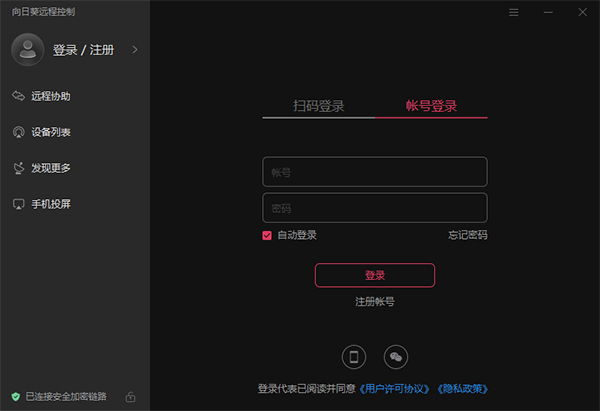
软件功能
【远程控制】
1、个人应用:
(1)使用您的手机或电脑,为家人或朋友提供远程协助;
(2)出差旅游,快速连接公司电脑,实现移动办公;
2、企业应用:
(1)企业管理员远程管理设备,无需蹲守机房;
(2)软件服务商为客户提供远程售后技术支持;
3、企业定制:
为厂商做软硬件嵌入,包括控制安卓设备。
【远程监控】
1、桌面操作支持屏幕录像;
2、打开电脑摄像头,实现远程监控;
3、远程摄像头支持多主机桌面同时监控。
【VP组网】
1、搭建异地文件服务器,伙伴间共享数据。
2、搭建异地局域网,部署CRM、OA、ERP等系统让分支访问;
【远程开机】
把向日葵开机棒连接在路由器上,关机状态下也可远程开启数百台主机。
【远程桌面】
实时桌面控制、桌面观看、桌面直播,支持主机多路控制。
【远程文件】
随时随地调取、修改文件,支持文件分发,消息发送。
【CMD】
支持远程命令行快捷操作。
向日葵被控端怎么设置?
1、打开向日葵企业版被控端,进入软件主界面,选择左上方进行【登录/注册】,

2、如图,可看到当前设备的识别码和验证码,点击右上方【三条杠】图标,选择【设置】选项,
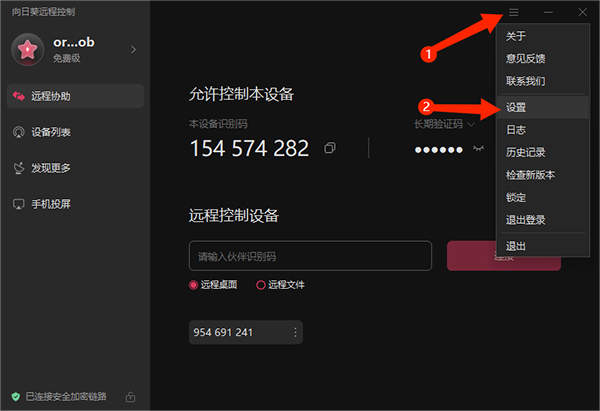
3、进入设置界面,包括常规设置、安全设置和网络设置,
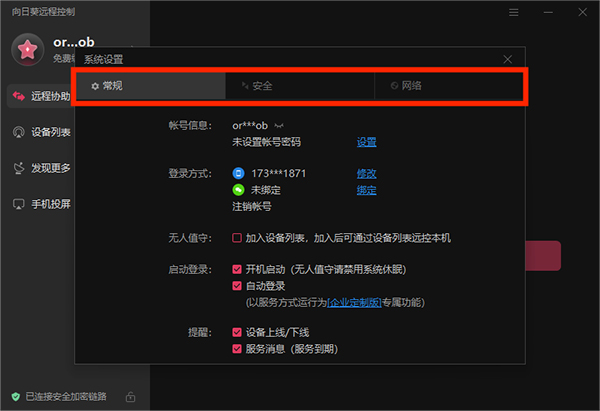
4、进入【常规设置】界面,可进行登录方式、无人值守、背景主题、显示语言、远程打印等设置,
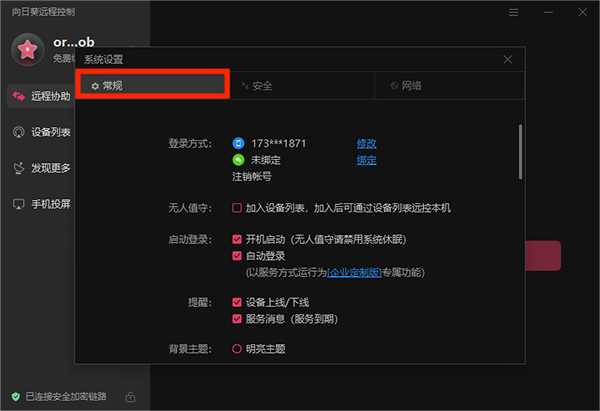
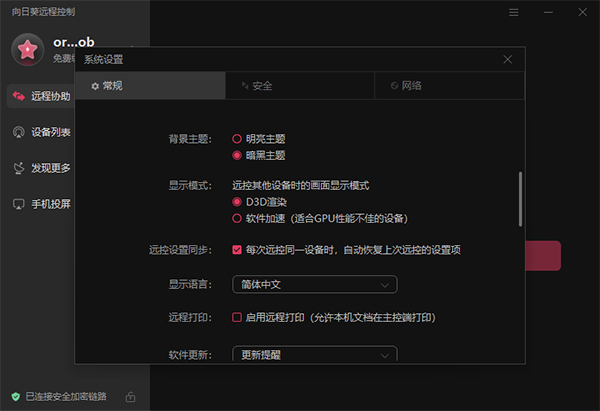
5、进入【安全设置】界面,可进行安全验证方式、安全证书和隐私设置,
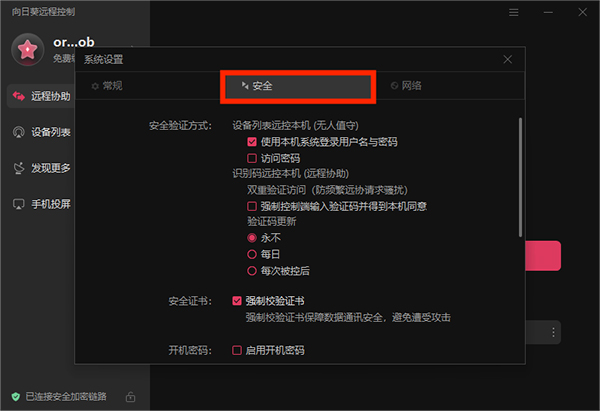
6、进入【网络设置】界面,可进行代理设置,包括不使用代理、自动检测和手动设置代理。
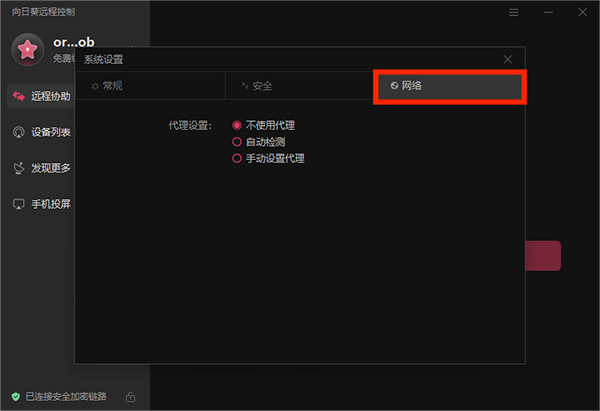
向日葵被控端如何设置无人值守?
1、打开向日葵被控端电脑版,进行账号登录,
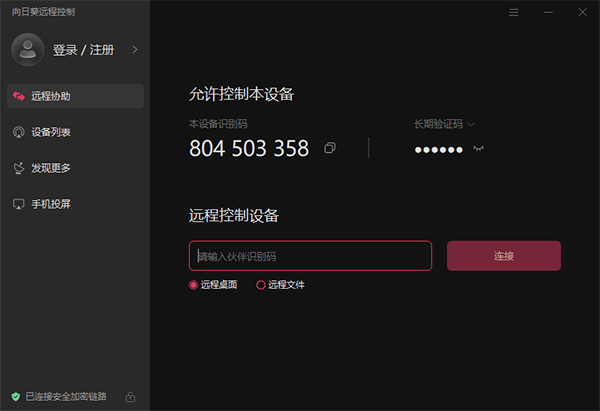
2、在【远程协助】界面,输入远程控制设备的id,然后选择【连接】选项,
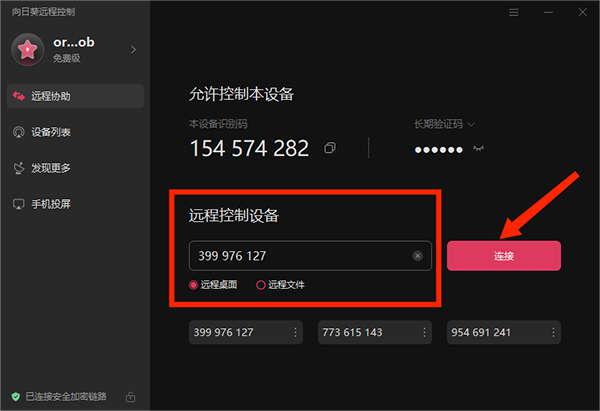
3、接着进入【设备列表】界面,在无人值守栏中选择【开启】选项,
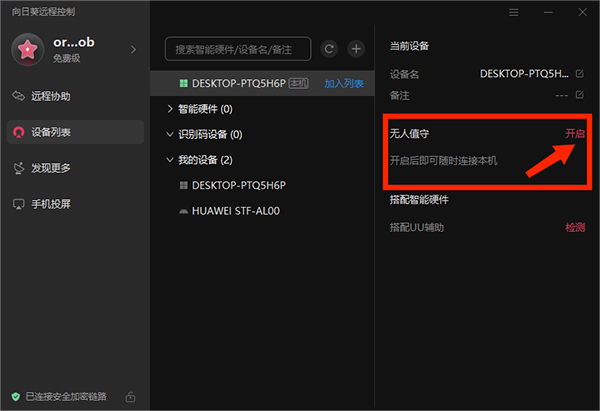
4、提示【登录成功】,接下来我们就可以选择设备进行操作了,
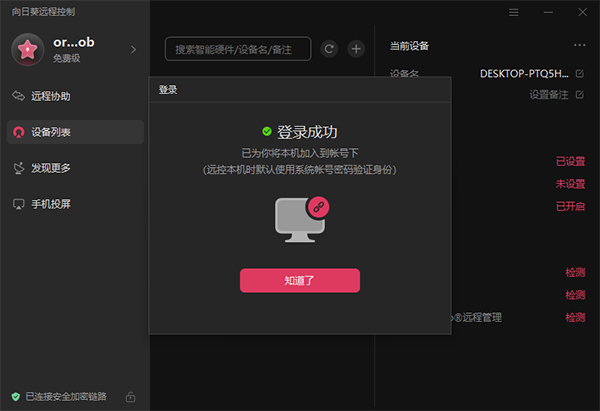
5、在【我的设备】栏中选择需要值守的设备,包括桌面控制、桌面观看、摄像头和远程文件等功能,这里以【桌面观看为例】,
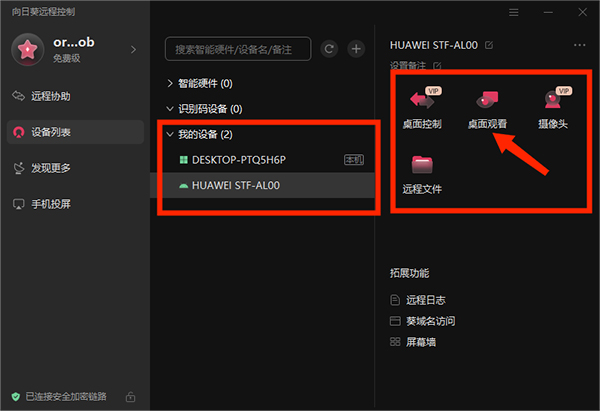
6、如图,可看到值守设备的桌面,以上就是向日葵被控端设置无人值守的方法了。
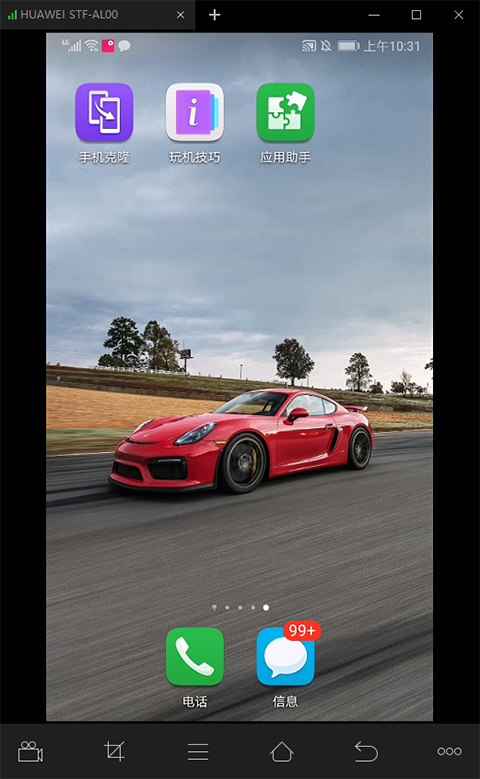
软件亮点
1、 远程桌面
可以使用移动设备或电脑远程访问您的远端电脑桌面,采用独有的远程桌面协议,让你轻松浏览文件、观看图片、视频、电影等。
2、桌面观看
用于远程桌面监控,不改变被控端任何设置。
3、远程摄像头
实时查看远程主机摄像头周围的情况,支持多摄像头切换,实现全方位的远程监控。
4、远程文件
方便快捷的让远程文件或本地文件互相传输和同步,安全稳定。
5、远程开机
无论远程主机电脑是休眠或者关机状态,一键即可轻松开启远程主机电脑。
特别说明
如果有陌生人通过电话或聊天软件要求你下载会议软件,比如共享屏幕一定要拒绝,这是典型诈骗。陌生来电要警惕,分享屏幕别随意,未知链接不点击,个人信息不透露,转账汇款多核实,骗局千万要记牢。其它版本下载
-
查看详情
向日葵远程控制个人版 v16.1.0.26218pc版
 144.16M
144.16M
-
查看详情
向日葵远程控制软件32位 v16.1.0.26218
 144.16M
144.16M
-
查看详情
向日葵远程控制电脑版 v16.1.0.26218pc版
 144.16M
144.16M
-
查看详情
向日葵企业版控制端 v6.6.1.24182 32位64位官方版
 50.15M
50.15M
-
查看详情
向日葵linux版 v15.2.0.63064官方版
 76.82M
76.82M
-
查看详情
向日葵企业版sos版 v1.2.1.61234官方版
 43.76M
43.76M
- 电脑远程控制软件
-
 更多 (101个) >>电脑远程监控桌面软件 远程控制软件主要用于电脑pc管理和服务,是一种基于网络的,由一台电脑远程控制另一台或者多台电脑(被控端 Host /服务器端)的应用软件。这次小编就要为大家推荐一些好用的电脑远程控制软件大全,如todesk、向日葵远程控制、teamviewer等等,每款软件都有它的独特优势,大家可以自行选择下载。而且甚至有些远程监控桌面软件还支持声音传输、画质设置、屏幕截图,以及支持与远程电脑同步剪贴板!不仅是文字,即使是文件或文件夹,都能直接复制/粘贴到另一台电脑去,比我们平时所用的QQ远程功能强大的多!
更多 (101个) >>电脑远程监控桌面软件 远程控制软件主要用于电脑pc管理和服务,是一种基于网络的,由一台电脑远程控制另一台或者多台电脑(被控端 Host /服务器端)的应用软件。这次小编就要为大家推荐一些好用的电脑远程控制软件大全,如todesk、向日葵远程控制、teamviewer等等,每款软件都有它的独特优势,大家可以自行选择下载。而且甚至有些远程监控桌面软件还支持声音传输、画质设置、屏幕截图,以及支持与远程电脑同步剪贴板!不仅是文字,即使是文件或文件夹,都能直接复制/粘贴到另一台电脑去,比我们平时所用的QQ远程功能强大的多! -
-

teamviewer电脑版 93.71M
查看/简体中文v15.73.3.0 32位64位官方版 -

鹰眼中控系统 28.3M
查看/简体中文v3.1.7.300645 -

Iperius Remote远程桌面控制软件 72.5M
查看/英文v4.7.6 -

parallels access(远程设备访问管理软件) 88.25M
查看/简体中文v3.2官方版 -

乐橙含光电脑版 120.49M
查看/简体中文v6.7.0 -

RdViewer(远程管理软件) 65.3M
查看/简体中文v6.9.1 -

Classroom Spy Professional(课堂监控软件) 46.7M
查看/英文v5.4.12 -

uu远程电脑版 66.81M
查看/简体中文v4.10.0官方版 -

veyon远程协助控制软件 15.17M
查看/简体中文v4.9.8.0官方版 -

mobaxterm免费版 41.29M
查看/英文v25.4 -

连连控电脑版 24.04M
查看/简体中文v4.0.30.5 -

Termius官方版 244.51M
查看/英文v9.34.5 -
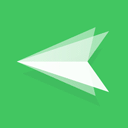
airdroid电脑版 48.31M
查看/简体中文v3.8.0.4官方pc版 -

anyviewer远程控制软件 49.44M
查看/简体中文v5.4.0官方版 -

anydesk远程桌面控制软件 7.57M
查看/简体中文v9.6.6官方版 -

synergy软件 162.22M
查看/英文v3.5.0
-
发表评论
0条评论软件排行榜
热门推荐
 无界趣连电脑版(独立版) v2.1.8.12官方版68.67M / 简体中文
无界趣连电脑版(独立版) v2.1.8.12官方版68.67M / 简体中文 anydesk远程桌面控制软件 v9.6.6官方版7.57M / 简体中文
anydesk远程桌面控制软件 v9.6.6官方版7.57M / 简体中文 向日葵远程控制个人版 v16.1.0.26218pc版144.16M / 简体中文
向日葵远程控制个人版 v16.1.0.26218pc版144.16M / 简体中文 乐橙电脑客户端 v5.17.22.0官方版107.05M / 简体中文
乐橙电脑客户端 v5.17.22.0官方版107.05M / 简体中文 securecrt绿色版 v8.7.3.2279中文版37.08M / 简体中文
securecrt绿色版 v8.7.3.2279中文版37.08M / 简体中文 易快网维软件 v9.0.1.9官方版34.54M / 简体中文
易快网维软件 v9.0.1.9官方版34.54M / 简体中文 网络人远程控制软件旗舰版 v2.69810.12M / 简体中文
网络人远程控制软件旗舰版 v2.69810.12M / 简体中文 VNC Viewer(远程监控软件) v7.13.1官方版8.11M / 英文
VNC Viewer(远程监控软件) v7.13.1官方版8.11M / 英文 xmanager中文破解版 v7.0.0004157.17M / 简体中文
xmanager中文破解版 v7.0.0004157.17M / 简体中文 xshell6免费版 v6.0.0024中文版6.51M / 简体中文
xshell6免费版 v6.0.0024中文版6.51M / 简体中文
















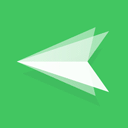



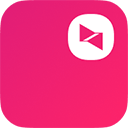
 无界趣连电脑版(独立版) v2.1.8.12官方版
无界趣连电脑版(独立版) v2.1.8.12官方版 向日葵远程控制个人版 v16.1.0.26218pc版
向日葵远程控制个人版 v16.1.0.26218pc版 乐橙电脑客户端 v5.17.22.0官方版
乐橙电脑客户端 v5.17.22.0官方版 securecrt绿色版 v8.7.3.2279中文版
securecrt绿色版 v8.7.3.2279中文版 易快网维软件 v9.0.1.9官方版
易快网维软件 v9.0.1.9官方版 网络人远程控制软件旗舰版 v2.698
网络人远程控制软件旗舰版 v2.698 VNC Viewer(远程监控软件) v7.13.1官方版
VNC Viewer(远程监控软件) v7.13.1官方版 xmanager中文破解版 v7.0.0004
xmanager中文破解版 v7.0.0004 xshell6免费版 v6.0.0024中文版
xshell6免费版 v6.0.0024中文版 赣公网安备36010602000168号
赣公网安备36010602000168号